

Apple Music Converter
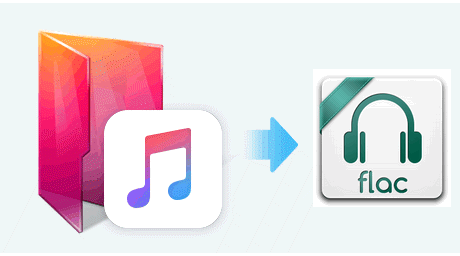
Se ha pasado casi un año y medio año después de la inauguración del servicio de streaming de música de Apple, bautizado como Apple Music, en la WWDC 2015. Armado con una biblioteca de más de 30 millones de canciones, una radioemisora de 24 horas y una audiencia potencial incorporada de cientos de millones de clientes de Beats y iPhone. Apple Music parecía como una cosa segura para los fanáticos de la música en el ecosistema de Apple.
FLAC (también conocido como Free Lossless Audio Codec) es el más popular formato sin pérdidas.Es una buena opción si desea almacenar su música perfectamente. A diferencia del formato WAV y AIFF, FLAC se ha comprimido, por lo que toma mucho menos espacio. Sin embargo, sigue siendo un formato sin pérdida, lo que significa que la calidad de audio sigue siendo el mismo como la original.
Compresión puede generar pistas más pequeñas--que es fácil para descarga, pero viene a costa de calidad de sonido. Si un audio es más comprimido, sus sonidos son más enturbiados y planos. El truco es encontrar un equilibrio entre el tamaño de archivo y la calidad de sonidos. MP3 es un formato de audio normal, lo que significa es que partes de la música se afeitaron para reducir el tamaño del archivo a un nivel más compacto; mientras que FLAC es un formato comprimido de audio sin pérdidas. Por eso, para obtener el máximo provecho de su música original, sería prudente convertir música a formato FLAC (o WAV) en lugar de MP3.
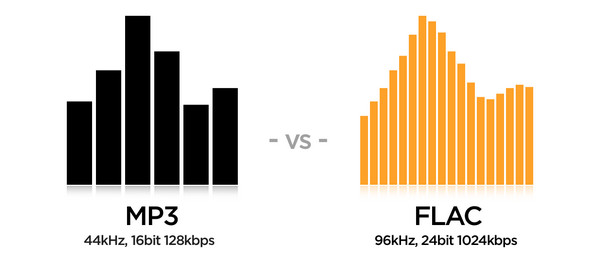
Con el servicio de streaming de Apple Music, tiene que pagar cuota de suscripción para el resto de su vida o perder el acceso a su colección de música cuidadosamente curada. Pero si no quiere perder el acceso a su música favorita de Apple, puede quitar DRM de estas pistas, que será capaz de crear copias de seguridad locales y escucharlas en cualquier dispositivo sin ningún limite. Aquí le recomendamos que pruebe Sidify Apple Music Converter con lo que puede quitar DRM de Apple Music y convertir las canciones a formato FLAC, MP3, AAC and WAV con etiquetas ID3 conservadas.
Preparación:
Características principales de Apple Music Converter:
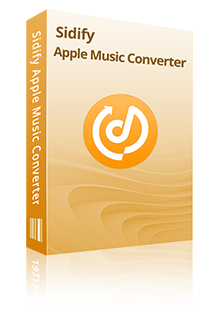
 Convertir Apple Music o música M4P comprada de iTunes a MP3 / AAC / FLAC / WAV / AIFF,
Convertir Apple Music o música M4P comprada de iTunes a MP3 / AAC / FLAC / WAV / AIFF, Eliminar las restricciones de iTunes M4A, M4B y audibles audiolibros AA, AAX,
Eliminar las restricciones de iTunes M4A, M4B y audibles audiolibros AA, AAX, Preservar la calidad de sonido original para la música convertida,
Preservar la calidad de sonido original para la música convertida, Velocidad de conversión rápida; Mantener etiquetas ID3 y todos los metadatos,
Velocidad de conversión rápida; Mantener etiquetas ID3 y todos los metadatos, Altamente compatible con los últimos sistemas operativos de iTunes y Mac / Windows,
Altamente compatible con los últimos sistemas operativos de iTunes y Mac / Windows, 100% libre de virus y sin plug-ins.
100% libre de virus y sin plug-ins.Nota: La versión de prueba de Sidify Apple Music Converter solo le permite convertir el primer minuto de cada audio como muestra. Si desea desbloquear el límite de tiempo, puede comprar el código de registro. ¡Pruébalo Gratis!
Paso 1 Importar las canciones de Apple Music a Sidify Apple Music Converter
Ejecutar Sidify Apple Music Converter y hacer clic en "+" para seleccionar pistas de Apple Music o otros archivos de audio de iTunes para la conversión.
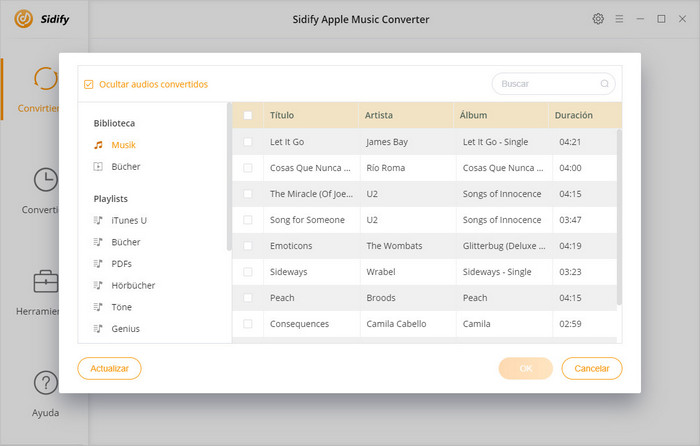
Paso 2 Elegir FLAC como formato de salida
Simplemente hacer clic en el botón de configuración de color púrpura en la parte superior derecha de Sidify, y elegir FLAC como el formato de salida.
Consejos: Aquí también se puede configurar la conversión de velocidad hasta 20X y ajustar la calidad de salida a 320 Kbps. Además, la ruta de salida también está disponible para cambiar como quieras.
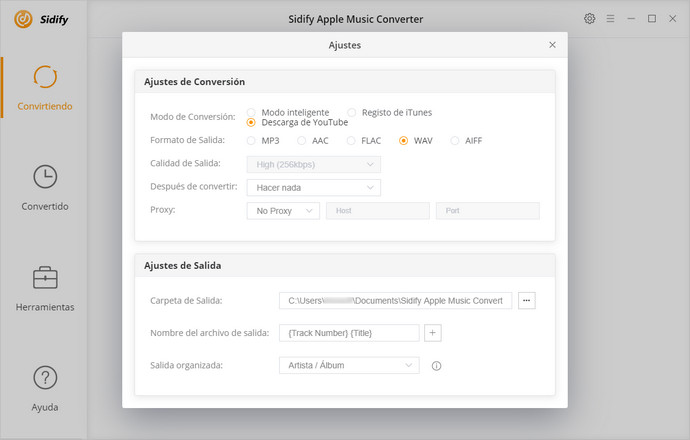
Paso 3Empezar la conversión
Hacer clic en "Convertir" para empezar la conversión. Cuando termina, puedes ir a ![]() para encontrar los WAV archivos convertidos.
para encontrar los WAV archivos convertidos.
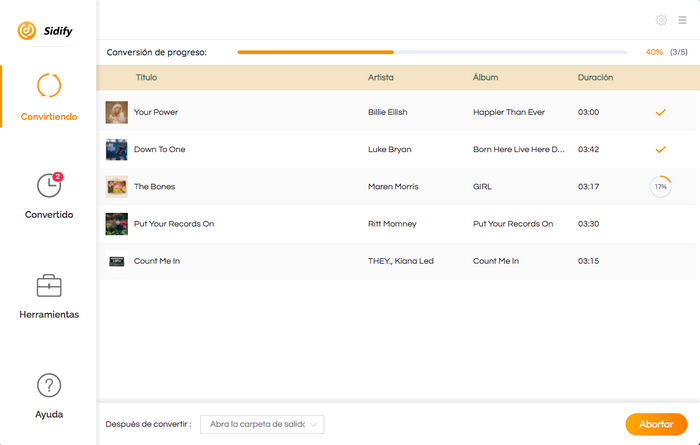
Ahora, puedes transferir estas canciones convertidas de Apple Music al cualquier dispositivo.
Nota: La versión de prueba de Sidify Apple Music Converter solo le permite convertir el primer minuto de cada audio como muestra. Si desea desbloquear el límite de tiempo, puede comprar el código de registro. ¡Pruébalo Gratis!

Con Spotify Music Converter, puedes convertir audios de Spotify Music en MP3, AAC, WAV, FLAC etc. La música convertida es de alta calidad. Puedes disfrutar de Spotify Music sin ningún límite en cualquier terminal Con este software.
Más detalles >Apple Music Converter
Spotify Music Converter
Amazon Music Converter
Tidal Music Converter
Deezer Music Converter
YouTube Music Converter
Producto Recomendado
Quizás interesado
Artículos Relacionados
Spotify Music